맥북 팝업 차단 해제 방법 (사파리, 크롬 브라우저)
- IT
- 2023. 10. 12.
웹 브라우저를 이용하다 보면 팝업이 발생하는 페이지가 꽤 많습니다. 팝업이 발생할 때마다 직접 팝업을 켜주는 게 불편할 수도 있고 팝업창을 아예 차단하고 싶을 수도 있습니다. 사파리 또는 크롬 브라우저 모두 사이트 별로 팝업 허용 여부를 설정할 수 있습니다. 모든 사이트에 대해 팝업을 기본적으로 허용할 수도 있습니다.
브라우저 팝업 차단 해제
사파리 팝업 차단 / 해제
1. 사파리 브라우저를 켜고 왼쪽 상단의 Safari > 설정 메뉴로 들어갑니다.
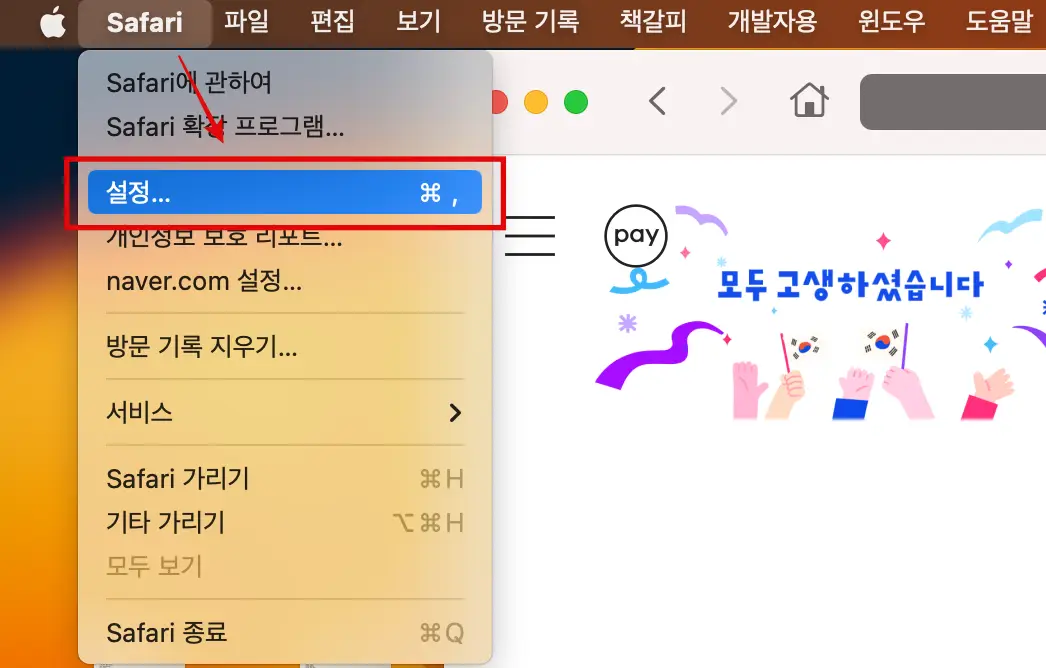
2. 웹 사이트 탭 > 팝업 윈도우 항목을 선택합니다. 현재 접속한 사이트의 팝업 차단 또는 해제 여부를 선택할 수 있는 버튼이 나옵니다. 현재 차단 및 통보로 되어 있습니다. 이 부분을 클릭합니다.

3. 허용으로 변경하면 해당 웹 사이트에서 띄우는 팝업창이 항상 나타납니다.
- 차단 및 통보 : 기본적으로 팝업을 차단하지만 사용자가 팝업을 띄울지 말지를 그때그때 선택할 수 있음
- 차단 : 팝업을 모두 차단
- 허용 : 팝업을 모두 허용

4. 팝업 허용을 모든 웹사이트에서 설정하려면 우측 하단의 다른 웹 사이트 방문 시 영역의 값을 바꿉니다.


크롭 팝업 / 차단 해제
1. 크롬 브라우저에서 우측 상단의 더보기(...) 버튼 클릭 > 설정으로 들어갑니다.

2. 개인 정보 보호 및 보안 탭 > 사이트 설정으로 들어갑니다.

3. 팝업 및 리디렉션으로 들어갑니다.
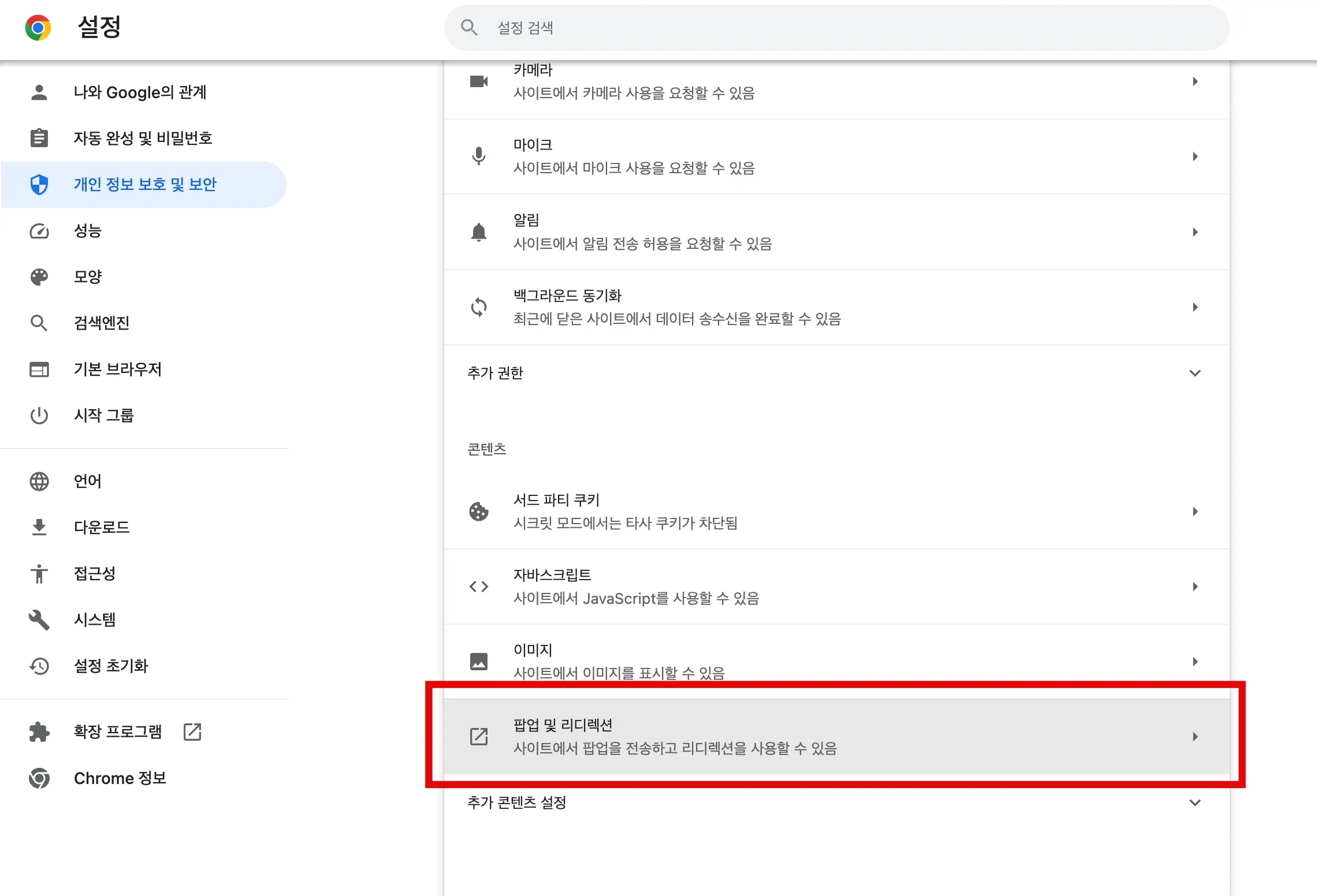
4. 기본 동작의 설정을 바꾸면 기본적으로 모든 웹 사이트에 대해 설정된 방식으로 팝업을 출력합니다. 이후 맞춤설정된 동작 영역에서 개별 사이트별로 팝업과 리디렉션 허용 여부를 설정할 수 있습니다.

반응형
'IT' 카테고리의 다른 글
| 카카오톡 오픈채팅방 만들기, 사용 방법 (0) | 2023.10.14 |
|---|---|
| 카카오톡 연락처로 친구추가 방지 (전화번호로 친구 추가 허용 옵션) (0) | 2023.10.13 |
| 맥북 특수문자 이모티콘 사용 단축키 (0) | 2023.10.11 |
| 갤럭시 eSIM 지원 기종과 사용 방법 (0) | 2023.10.10 |
| 갤럭시 단체문자 보내는 방법, 최대 가능 인원 (0) | 2023.10.09 |